现在您可以使用不同的密码登录应用程序、服务、网站等。 密码如此之多,您可能会觉得难以记住所有密码,或者无法直接输入正确的密码。
Mac 使用 Apple 的 iCloud keychain 来管理各种密码。 您可以使用依靠钥匙串访问来跟踪和保护您 MacBook 上的帐号、密码和其他个人信息。
这篇文章涵盖了什么 Mac 钥匙扣 是,在哪里可以找到 Keychain Access,以及如何使用 Keychain 来访问和管理 Mac 密码。 您可以学习使用 Keychain Access 应用在 Mac 上查看和管理钥匙串的详细指南。
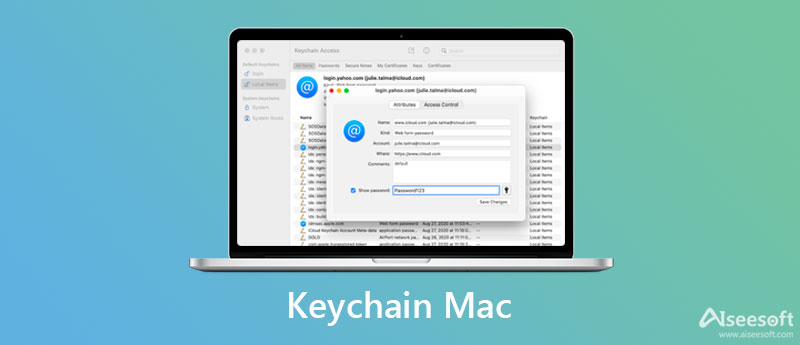
如上所述,macOS 使用钥匙串来记住和保存您的密码和其他安全信息。 一个 Mac 钥匙扣 是一个加密容器,主要用于保存您的帐户名和密码。 它可以存储应用程序、服务器、网站、密钥、证书、票据、信用卡号、银行帐户 PIN 等所有类型的这些内容。 自 Mac OS X 发布以来,它一直在 Mac 上出现。
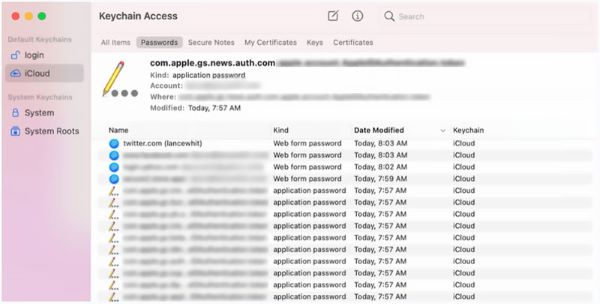
Mac 上的 Keychain Access 正在预安装 钥匙串访问 应用程序安全地存储和检索您的密码。 它提供了一种使个人密码更加复杂和难以破解的有效方法。 此外,Mac 上的 Keychain Access 可以帮助您记住不同的密码并使您的所有帐户更加安全。
Keychain Access 随 macOS 一起提供,并预装在每台 Mac 设备上。 在 Mac 上启用它后,您可以使用 Keychain Access 应用程序来记住或保存密码。 在这种情况下,您可以减少必须记住的密码数量,并避免忘记密码的情况。
当您打开应用程序、访问网站页面或访问您的电子邮件帐户、网络服务器和其他受密码保护的项目时,您将看到弹出窗口 钥匙串访问 窗口以保留您的帐户和相关密码。 下次访问受密码保护的网站或应用程序时,您可以直接通过钥匙串登录您的帐户,而无需手动输入密码。
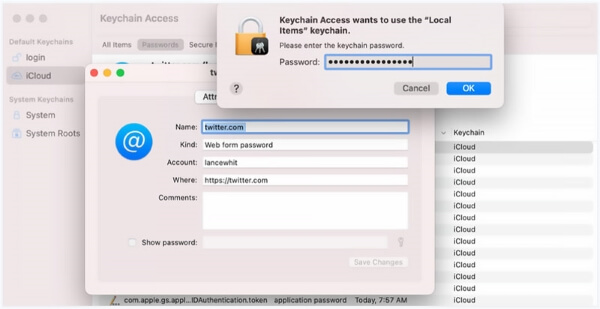
Mac 和 iOS 设备(如 iPhone 和 iPad)都有钥匙串。 Mac 上的 Keychain Access 应用程序可以与 iCloud Keychain 协同工作。 因此,您的所有帐户、密码和其他私人文件都可以通过 iCloud 同步。 通过这样做,您可以轻松访问所有 Apple 设备上的钥匙串。
Mac上的钥匙串访问在哪里? 如果您想使用 Keychain Access 在 Mac 上记住并保留不同的密码,您应该先启用它。 本部分将向您展示如何在 Mac 上使用 Keychain Access 来管理密码。
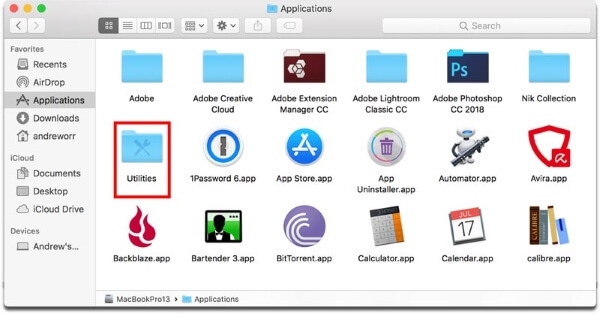
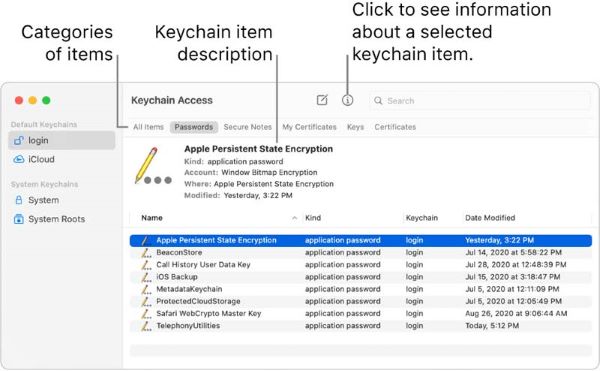
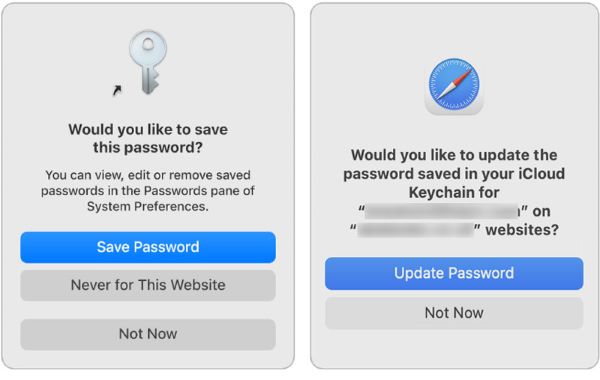
要管理 Mac 上的所有类型的数据、保护个人文件和隐私,以及保护 Mac 免受病毒、恶意软件、广告软件等各种威胁,您可以依靠全功能 Mac清理.

161,522 资料下载
100% 安全。无广告。



1. 如何重置我的默认钥匙串设置?
您可以在 Mac 上转到 Finder,从 Go 菜单的下拉列表中选择 Utilities 选项。 找到并打开钥匙串访问应用程序。 单击顶部的 Keychain Access,然后从其下拉列表中选择 Preferences 选项。 在“首选项”窗口中,找到并单击“重置我的默认钥匙串”按钮。 之后,您可以按照屏幕上的说明重置钥匙串访问。
2. 我的 Mac 在哪里启用 iCloud 钥匙串?
当您想在 Mac 上打开 iCloud 钥匙串时,您可以单击顶部的 Apple 菜单并转到系统偏好设置。 单击 Apple ID,然后从左侧边栏中选择 iCloud。 之后,您可以找到钥匙串并在 iCloud 中启用它。
3. 如果我在 Mac 上禁用 iCloud 钥匙串会怎样?
在您的 Mac 设备上关闭 iCloud 钥匙串后,您新保存的密码和其他个人信息将仅存储在这台 Mac 本地。 这些文件不会同步到您的其他 Apple 设备。 当您选择退出登录 Mac 上的 iCloud 时,系统会要求您保留或删除钥匙串。
结论
您不应为不同的帐户、网站或服务使用相同的密码。 谢谢 MacBook 上的钥匙串访问,您可以轻松记住 Mac 上的各种密码。 这篇文章主要讨论了 Mac 的 Keychain。 您可以了解它的主要功能、它在 Mac 上的工作原理以及如何在 Mac 上使用它来保存密码。 更多关于 Keychain Access 的问题,可以给我们留言。